Сейчас всё больше зрителей используют онлайн-сервисы для просмотра телепередач или фильмов. Это удобно, так как можно получить доступ к любимым фильмам и ТВ-программам в любое удобное время. Но, многие могут столкнуться с проблемой — купили новый телевизор со Smart TV, на ресурсах есть видео контент в 4K, а при просмотре видео зависает, картинка показывается с перерывами.
Провайдер предоставляет доступ к Интернету вроде и с большой скоростью, например 100 Мб/с, а так ли это на самом деле? Поэтому мы рекомендуем проверить скорость доступа к Интернету самостоятельно. Для этого можно воспользоваться программой для проверки скорости Интернета, например, Speedcheck.
Переходим на сайт https://www.speedcheck.org/ru. На главной странице вы увидите кнопку «Начать проверку», жмем на нее и наблюдаем, как происходит проверка. Система тестирует скорость передачи от вашего компьютера и скорость Интернета по приёму вашим компьютером.

Как правильно проверить скорость Интернета? 3 способа теста интернета
Проверка займёт около одной минуты вашего времени. По итогам вы увидите результат. И, что мы видим? При заявленной скорости Интернета 100 Мб/с, реальная скорость скачивания 23.28 Мб/с, а скорость передачи — 5.07 Мб/с.
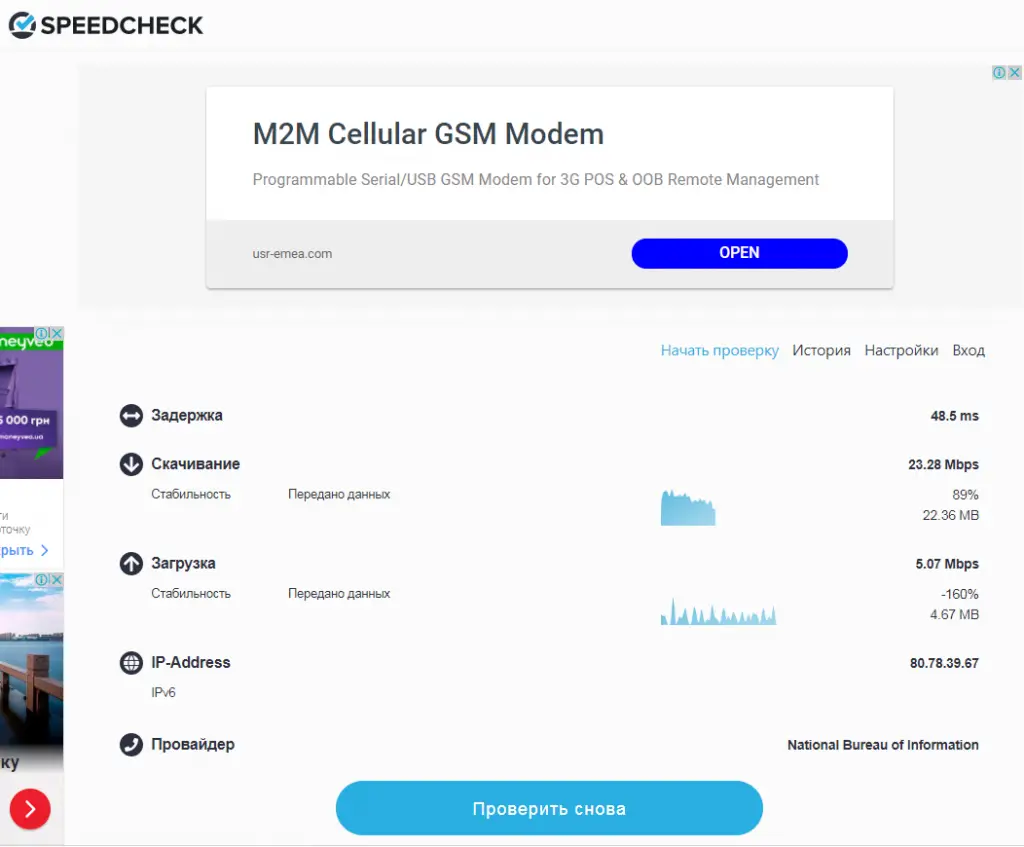
Почему реальная скорость скачивания с Интернета ниже заявленной провайдером.
Интернет-провайдеры очень часто указывают максимально возможную скорость подключения к своим серверам, а это, как правило, 100 Мб/с и равняется скорости порта. Если вы подключены по медной сетке, то скорость подключения будет 100 Мб/с. Да, возможны подключения с использованием оптики, в таком случае вы можете быть подключены к гигабитному порту.
Но, есть и другой параметр, которым оперируют провайдеры — скорость доступа к внешней сети Интернет. Вот тут нам и помогают такие программы как Speedcheck. Провайдеры, как правило, оговаривают, что скорость подключения 100 Мб/с, а доступ к внешним ресурсам гарантируется со скоростью, например, 25Mб/с. По факту может быть и меньше.
Но, не всегда проблема может быть в скорости между вашим компьютером и оборудованием провайдера. Даже, если вы используете Wi-Fi-роутер, проблема может быть в качестве беспроводного соединения. С возможными проблемами, и как их можно устранить, рекомендуем ознакомиться на главной странице ниже.
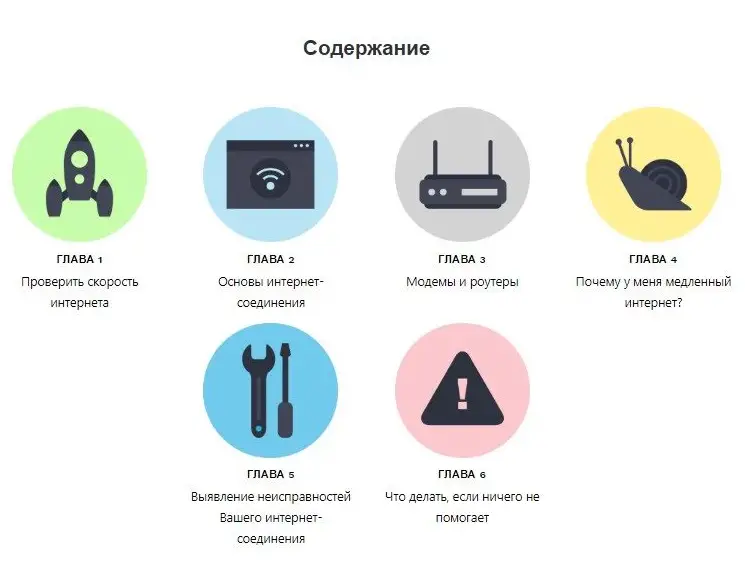
Проверка скорости интернета для Smart TV с смартфона
Если вы хотите проверить скорость Интернета с мобильного телефона, можно использовать программу для проверки скорости интернета для iPhone скачать можно по ссылке в AppStore; для смартфонов на Android скачиваем по ссылке в Google Play Проверка на смартфоне также очень проста, скачайте и установите приложение. Откройте и тестируйте подключение к Интернету.
Как замерить скорость интернета на телевизоре LG.
Но, не забывайте, что необходимо правильно выбрать подключение к сети Интернет на вашем смартфоне. Телефон может использовать мобильную сеть для подключения к Интернету, а вы должны проверить именно ту сеть, к которой подключен ваш телевизор. ТВ можно подключить по Wi-Fi, если у вас есть точка доступа. Но, лучше всего телевизор подключить кабелем.
Такое соединение более стабильно, а в телевизорах не всегда устанавливают скоростные Wi-Fi-модули. Иногда наблюдаются проблемы со Smart-доступом к онлайн-сервисам просмотра потокового видео.
Какие программы для проверки скорости Smart TV выбрать
Хотя ресурсов для проверки скорости Интернета очень много, но не все обеспечивают качественную проверку доступа. Для качественной проверки необходимо, чтобы передача и приём файлов была на разных ресурсах и разных локациях в мире. Если для проверки используются сервера, находящиеся в разных регионах, то и качество проверки будет выше. Сервера Speedcheck имеют подключение к сети Интернет на скорости 40 Гб/с и гарантируют проверку качества трафика на всём пути подключения. В других сервисах пользователь замеряет скорость подключения только от своей точки доступа до сервера интернет-провайдера, что не совсем правильно, от этого и результаты проверки всегда высокие.
Какая должна быть скорость Интернета для просмотра Smart TV
Для просмотра потокового видео рекомендуется следующая скорость Интернета (по приёму): разрешение Full HD — не менее 10Мб/с, разрешение 4К — не менее 15Мб/с.
Источник: ru.tab-tv.com
Как узнать скорость Интернета на телевизоре LG?
У нас есть 17 ответов на вопрос Как узнать скорость Интернета на телевизоре LG? Скорее всего, этого будет достаточно, чтобы вы получили ответ на ваш вопрос.
Содержание
- Почему тормозит интернет на телевизоре LG?
- Как проверить интернет на смарт ТВ?
- Как узнать скорость Интернета на телевизоре LG? Ответы пользователей
- Как узнать скорость Интернета на телевизоре LG? Видео-ответы
Отвечает Дарья Захарова
Для проверки скорости на Smart TV зайдите в раздел «Профиль»→ «Помощь» или «Служба поддержки»→ «Техническая информация». Нажмите кнопку «Измерить», дождитесь окончания замера скорости.
Почему тормозит интернет на телевизоре LG?
Если ваш телевизор LG Smart TV завис, первым делом нужно попробовать перезагрузить устройство. Чаще всего это поможет решить проблему. Если телевизор не реагирует на команды пульта, отключите его от питания, вынув вилку из розетки и включите снова спустя несколько минут.
Как проверить интернет на смарт ТВ?
Для этого можно воспользоваться программой для проверки скорости Интернета, например, Speedcheck. Переходим на сайт https://www.speedcheck.org/ru. На главной странице вы увидите кнопку «Начать проверку», жмем на нее и наблюдаем, как происходит проверка.
Как узнать скорость Интернета на телевизоре LG? Ответы пользователей
Отвечает Булат Павленко
Первый способ это установить стороннее приложение из магазина приложений телевизора LG connect store. Войти в магазин можно через главный экран .
Отвечает Эрик Козлов
Re: Телевизор LG 55LB690V.Как проверить скорость интернета. Сообщение Kuprja » 08 дек 2014, 11:36. ivaa вы везде указали в мегабайтах скорость, .
Отвечает Алена Александровна
Нажмите Ctrl + Alt + Delete, выберите «Диспетчер задач», затем «Производительность». В зависимости от типа подключения выберите Wi-Fi или . Инструкция · Загрузка файла через сайт. · Ограничить потребление.
Отвечает Наиль Малышев
Но, многие могут столкнуться с проблемой — купили новый телевизор со Smart TV, на ресурсах есть видео контент в 4K, а при просмотре видео .
Отвечает Георгий Шкипер
Пользователь Чих-Пых задал вопрос в категории Интернет и получил на него 2 . Speedtest для телевизора LG Smart TV на Web OS Как просто померять скорость?
Отвечает Степан Енин
Для проверки скорости на Smart TV Samsung и LG, зайдите в раздел «Профиль»—>»Помощь»—> «Техническая информация», нажмите кнопку «Измерить», дождитесь окончания .
Отвечает Дмитрий Лыгалов
Как подключить телевизор LG к интернету, подробнее читайте здесь. Проверить скорость интернета можно прямо в браузере телевизора в любом из специализированных .
Отвечает Антон Манукян
Как проверить скорость интернета на телевизоре LG? перейти к ответам (1) У меня: такой же вопрос / проблема! другой вопрос / проблема.
Отвечает Алексей Менделеев
Подскажите пожалуйста, как узнать до скольких мгбит поддерживает скорость интернета через LAN подключения? Если роутер передаёт 300мбит этот модел .
Как узнать скорость Интернета на телевизоре LG? Видео-ответы
Скорость интернета на смарт тв
В данном видео рассказывается как проверить скорость интернета на телевизорах смарт тв и какая скорость интернета .

Как замерить скорость интернета на телевизоре LG.
В этом видео наш специалист показал, как быстро и легко сделать замер скорости интернета на вашем телевизоре LG.

Как увеличить скорость интернета на вашем телевизоре (работает на телевизорах LG и Sony)| ABOUT TECH
Винсент покажет вам, как увеличить скорость проводного интернета на смарт-телевизорах LG и Sony 2021 года как .
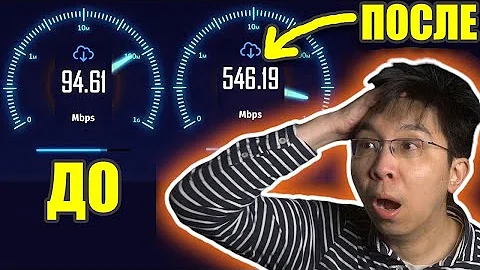
Как правильно проверить скорость Интернета? 3 способа теста интернета
В этом видео рассмотрим, как проверить скорость Интернета. Рассмотрим 3 способа, как изменить скорость Интернета, .
Источник: querybase.ru
Проверяем скорость интернета на Smart TV

Сейчас многие сидят дома на карантине и не знают, чем себя занять. На помощь приходят сервисы для просмотра фильмов и ТВ-каналов через интернет. Но, у некоторых может возникнуть следующая ситуация: подключили онлайн-телевидение на Smart TV или ТВ-приставке, пытаются посмотреть фильм в формате 4K, а картинка «подвисает» так, что смотреть невозможно. «Родной» провайдер заявляет о скорости Интернета до 100 Мбит/с, а какая она по факту? Возникает вопрос — как проверить скорость интернета?
Для этого переходим по ссылке https://www.speedcheck.org/ru/. Нажимаем на синюю кнопку «Начать проверку» и наблюдаем за процессом:

Приложение определяет Ваш IP-адрес, провайдера, время задержки, скорость загрузки и скачивания. Тестирование займёт всего пару минут.
Почему заявленная провайдером скорость не совпадает с фактической
Провайдеры указывают в договоре максимальную скорость интернета. Если у вас подключение по медному кабелю, то скорость Интернета будет до 100 Мбит/с. Также возможен вариант подключения по оптоволокну, тогда скорость может достигать 1 Гбит/с. Причиной низкой скорости может быть подключение между оборудованием провайдера и вашим ТВ, а иногда и старый роутер, или сетевая карта ПК/ ноутбука. На сайте Speedcheck есть подробное руководство, которое поможет вам найти и устранить вероятные проблемы с подключением.
Проверяем скорость интернет-соединения со смартфона
Если вам нравится смотреть любимые фильмы, Youtube на смартфоне, то измерить скорость интернета можно через мобильное приложение для iPhone и Android-устройств. Для этого скачиваем приложение и устанавливаем его на свой гаджет. Проверить скорость интернета на смартфоне также легко и не займет много времени. Важно помнить — всегда выбирайте правильное подключение.
Ваш смартфон может использовать по умолчанию мобильный интернет, а вам нужно проверить ту сеть, к которой подключен телевизор. Наиболее надежное и стабильное подключение для воспроизведения потокового видео на ТВ — через кабель, но если роутер находится далеко, то можно подключить и по Wi-Fi.
Какой должна быть минимальная скорость для Smart TV
Минимальная рекомендуемая скорость Интернета для просмотра потокового видео (приём): разрешение SD — от 2 Мбит/сек, разрешение HD — от 4 Мбит/сек, разрешение Full HD — от 10 Мбит/с, разрешение 4К — от 15 Мбит/с.
Приятного Вам просмотра!
Источник: webhalpme.ru